Lightboxなどが実装できるプラグイン「Magnific Popup」
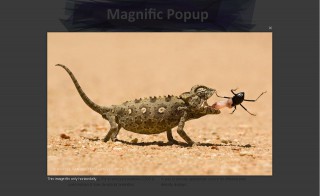
「Magnific Popup」はlightboxを実装できるjQueryプラグインです。
この手のものは、商用利用に制限がかかっているものが多いですがこのプラグインはMITライセンスで提供されています。モーダルウィンドウやポップアップウィンドウとしても使えるのでこれひとつで幅広くカバーできそうです。
ダウンロードはこちら
ライセンスはこのような感じです。
Script is available under MIT license and will always be kept this way.
But please do me a favor and do not create a public WordPress plugin based on it, because I will make it soon and it will be open souce too (want to get notified?).
WordPressプラグインは鋭意制作中なので公開しないで下さい。できたら知らせますとのこと(ここから登録)
他のWordPress Lightnox プラグインはこちら
オプションの解説ページ / デモ / 本家デモ
スクリプト
<link href="magnific-popup.css" type="text/css" rel="stylesheet"> <script src="jquery.min.js" type="text/javascript"></script> <script src="jquery.magnific-popup.js" type="text/javascript"></script>
単体のlightbox
<div class="div-1105-single">
<a href="lightboxで開く画像" alt="キャプション"><img src="サムネイルもしくはテキスト"></a>
<a href="lightboxで開く画像" alt="キャプション"><img src="サムネイルもしくはテキスト"></a>
.....
</div>
<script tye="javascript/text">
$(document).ready(function() {
$('.div-1105-single').magnificPopup({
delegate: 'a', // ポップアップを開く子要素
type: 'image',
image: {
titleSrc: 'alt' // キャプションとして表示する属性を指定(titleなど)
}
});
});
</script>
lightboxギャラリー
ギャラリーとして開くのは、オプションにgallery.enabled: trueを追加するだけです。
<div class="div-1105-gallery">
<a href="lightboxで開く画像" alt="キャプション"><img src="サムネイルもしくはテキスト"></a>
<a href="lightboxで開く画像" alt="キャプション"><img src="サムネイルもしくはテキスト"></a>
.....
</div>
<script tye="javascript/text">
$(document).ready(function() {
$('.div-1105-gallery').magnificPopup({
delegate: 'a', // ポップアップを開く子要素
type: 'image',
gallery: {
enabled: true,
navigateByImgClick: true,
preload: [0,1]
},
});
});
</script>
ギャラリーのオプション
- preload : (数値をカンマ区切りで指定) ギャラリー内のどの画像をプリロードするかを指定します。0の場合はひとつ前の画像を、1の場合はひとつ後の画像をプリロードします。n(任意の数値)を指定するとギャラリー内のnつ後の画像までプリロードします。
- navigateByImgClick:画像クリックすると次の画像へ移動する
モーダルウィンドウ
画像以外を開くモーダルウィンドウとして使用するには type: 'inline'を指定します。
<a id="openmodal" href="#">open modal</a>
<div id="modal1105" class="white-popup mfp-hide">モーダルウィンドウに表示する内容</div>
<script tye="javascript/text">
$(document).ready(function() {
$('#openmodal').magnificPopup({
items: {
type: 'inline', // inlineを指定
src: '#modal1105', // 表示する要素の#id
closeBtnInside: true
},
alignTop: true, // モーダルウィンドウの位置をtopにする
// 指定しない場合はセンタに表示される
});
});
</script>
関連記事
-

-
数値入力に便利なステッパーを実装「Numeric Stepper」
「Numeric Stepper」は、数値用のステッパーを実装できるjQueryプラグインです。ダウンロード | デモ スクリプト 実装 既存のテキストボックスにclas
-

-
シンプルにポップアップを実装できる「PopBox」
「PopBox」は、シンプルにポップアップを実装できるjQueryプラグインです。 スクリプト HTML Click Here!
-
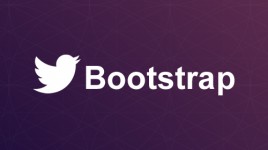
-
Bootstrap Modal + 拡張機能が実装できるプラグイン
Twitter Bootstrap Modalは、標準のモーダルウィンドウに様々な機能を追加することができます。 2014/06/16 Bootstrap3対応版に書き換えをしました。
-

-
要素を折りたたみできる「nestedAccordion」
「nestedAccordion」は、クリックすると要素を開閉(折りたたみ)できるjQueryプラグインです。名前の通りネストして、アコーディオンの中にアコーディオンも実装できます。ダウンロードはこち
-

-
エフェクト豊富なニュースティッカー用プラグイン「inewsticker」
「inewsticker」は、色々なエフェクトでニュースティッカーが実装できるjQueryプラグインです。ダウンロード エフェクトには、fade/slide/typingの3つが可能です。 デ
-
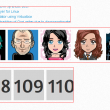
-
カルーセル プラグイン
「カルーセル(Carousel)」とは"回転木馬"という意味らしいのですが、jQuery(Javascript)では画像やコンテンツをスライド表示させるもののようです。が、スライダーとの違いはよく分り
-
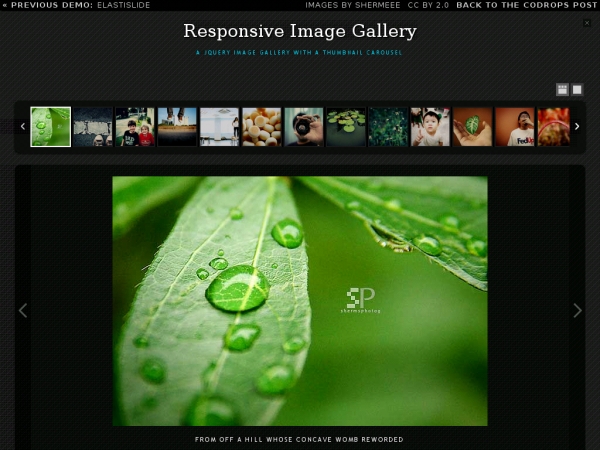
-
レスポンシブに対応した画像ギャラリーが実装できる「Responsive Image Gallery」
「Responsive Image Gallery with Thumbnail Carousel」はレスポンシブにも対応した画像ギャラリーが実装できるjQueryプラグインです。Twitterの「最
-
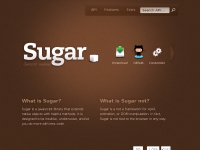
-
入力数値の桁区切り挿入
ユーザに数値を入力してもらう際に区切りを入れるようにすると入力ミスを少なくすることができます。このソースは、SugarJSというものから拝借して少し改変しています。 実装 fu
-
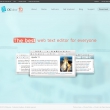
-
Wysiwygエディタ用プラグイン「CKEditor」
「CKEditor」は、Wysiwygエディタを実装できるプラグインです。 ダウンロード | デモ スクリプト 実装 文字数・単語数のカウント表
-
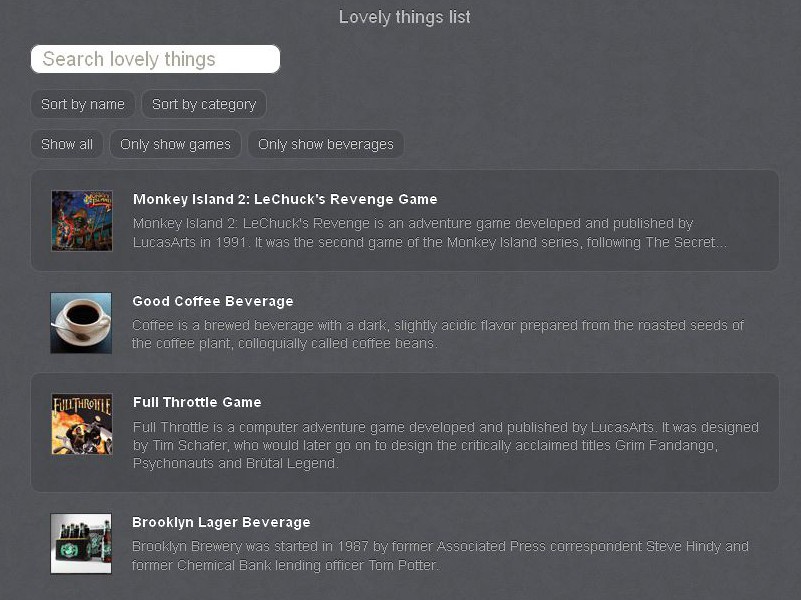
-
リストをインクリメント検索・ソートできる「List.js」
List.jsは、リストをインクリメント検索やソートができるjQueryプラグインです。 ダウンロードはこちら リストだけでなくテーブルにも実装可能のようです。 スクリプト
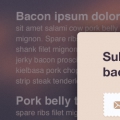
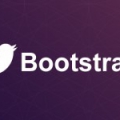
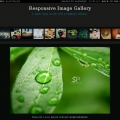
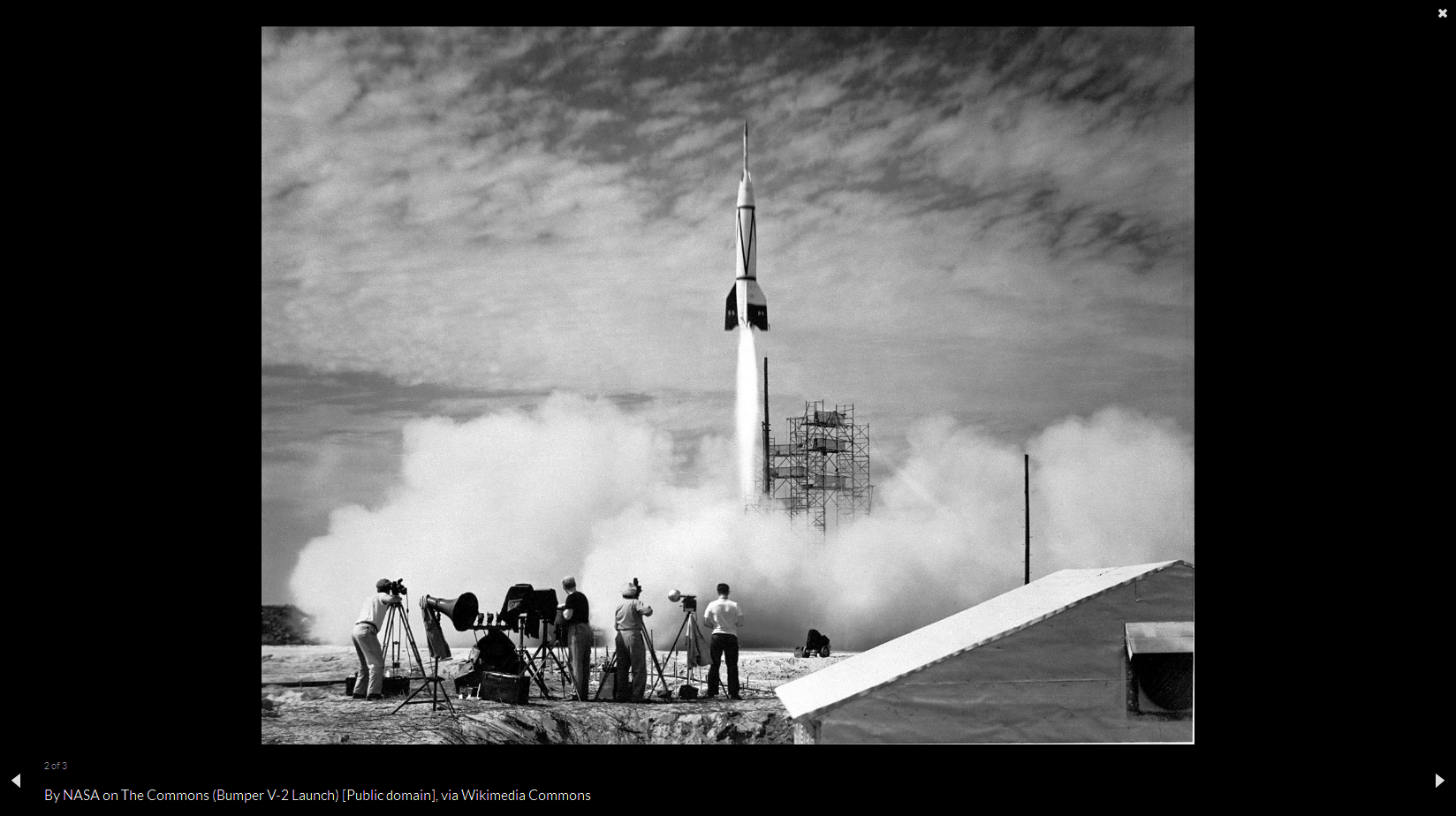

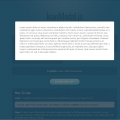










Comment
[…] Lightboxなどが実装できるプラグインMagnific Popup […]
magnific popup
Lightboxなどが実装できるプラグイン「Magnific Popup」 http://t.co/QkMQbpQ893
プラグインを入れておいて結果的にこういう書き方になるように出力するとか
.@suzumeroboooooo 挙動サクサクしてて気持ちいいですよね〜、レスポンシブだしMITライセンスなので個人的には重宝する予感がしてます
http://t.co/bEweXDqclO
これ、文字の挿入とかカスタマイズしやすくていい感じだった。/ Lightboxなどが実装できるプラグイン「Magnific Popup」 http://kwski.net/jquery/1105/